Q&A情報
Prius Navistation4 で、録画した番組や DVD で再生している映像の特定シーンにマークを付け、そのシーンにジャンプする方法
文書番号:103543
最終更新日:2005/12/28 15:10
ご質問
Prius Navistation4 で、録画した番組や DVD で再生している映像の特定シーンにマークを付け、そのシーンにジャンプする方法について教えてください。
回答
ここでは Prius Navistation4 で、録画した番組や DVD で再生している映像の特定シーンにマークを付け、そのシーンにジャンプする方法について説明します。
Prius Navistation4 で録画した番組や DVD で再生している映像を観る時には、[マーカー] ボタンを使ってマークすると [前スキップ] ・ [次スキップ] ボタンでそのシーンにジャンプすることができます。
[マーカー] ボタンと [前スキップ] ・ [次スキップ] ボタンを使うことで、いつでもマークを付けた観たいシーンにジャンプしたり、お気に入りのシーンに戻って繰り返し観るなどの色々な使い方が可能になります。
※ ここでは、Prius Navistation4 で録画した番組の再生を例にして説明します。
●操作手順
【補足】
DVD を再生する場合は、あらかじめ DVD メディアをドライブに挿入します。
- [スタート]メニューより、[すべてのプログラム] - [Prius Navistation4] - [Prius Navistation4] をクリックします。
- TOP 画面 (3Dライブラリ) が表示されたら、[DVD/CD] もしくは [VIEWER] をクリックします。
- [DVD/CD] もしくは [VIEWER] の画面が表示されます。
【補足】
ここで [DVD/CD] 画面では自動的に DVD が再生されます。 - Prius Navistation4 画面下の [録画番組] をクリックします。
- 再生する番組のファイルをクリックします。
- マークを付けたい特定シーンが再生されたら [マーカー] をクリックします。
- [前スキップ] ・ [次スキップ] をクリックして、マークを付けた特定シーン (マーク位置) にジャンプします。
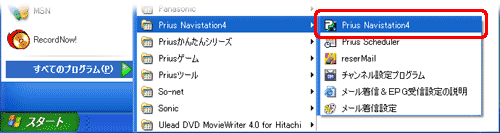
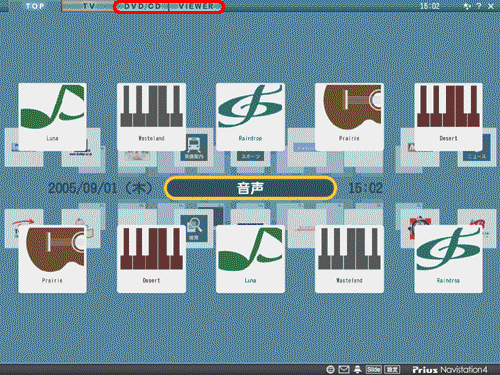
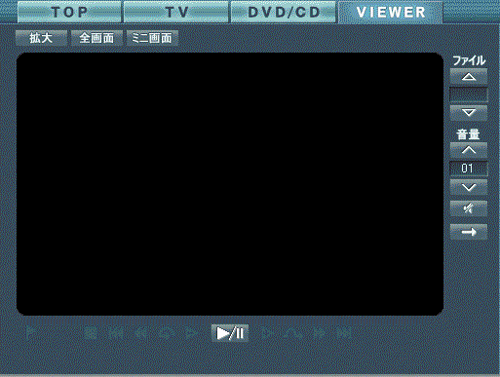

録画された番組のファイルが表示されます。
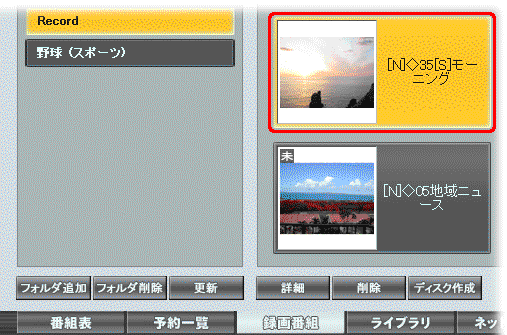
録画された番組の再生が始まり、シークバーと [マーカー] ボタンが表示されます。
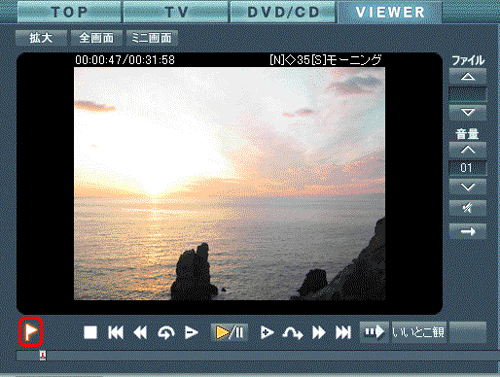
シークバーの [マーカー] をクリックした箇所にマークが表示されます。
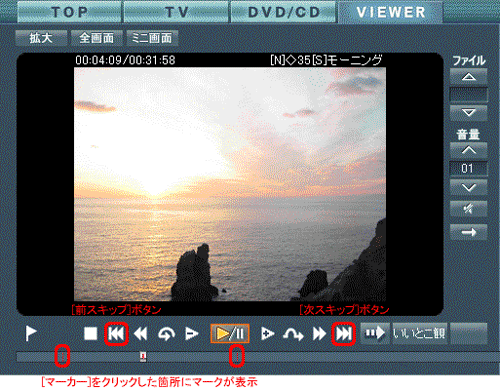
- [前スキップ] ボタン クリックすると前のマーク位置に移動します。
- [次スキップ] ボタン クリックすると次のマーク位置に移動します。
以上で、録画した番組や DVD で再生している映像の特定シーンにマークを付け、そのシーンにジャンプする方法は終了です。
【補足】
- マーク位置を解除するには、マーク位置のプラスマイナス 3 秒以内の地点で [マーカー] をクリックします。
- すべてのマーク位置を解除するには、シークバーの下の箇所を右クリックして表示された [マーカー削除] をクリックします。
関連情報
文書番号 103355:Prius Navistation3/4 のチャンネルを設定する方法
文書番号 103356:Prius Navistation3/4 で電子番組表 (EPG) を受信する方法
文書番号 103539:Prius Navistation4 でテレビ番組を録画する方法
文書番号 103359:Prius Navistation3/4 で、出演者やキーワードでテレビ番組を検索して録画する方法